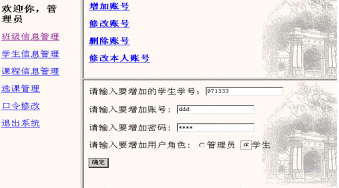 |
口令修改包括对本人账号和口令的修改,和增加、修改、删除学生和管理员账号的功能。
(1) 增加账号:输入该账号对应的学号,并输入新的账号、密码。选择增加用户的角色,包括有管理员,学生。如果是增加管理员,则无须输入学号。注意在输入的时候,如果数据库中有重复的信息,或者学生的学号在数据库中不存在,就会无法输入相应的信息。
(2) 修改账号:输入相应的账号,并点击确定按钮,在相应的文本框中会出现该账号对应的学号,账号,密码。修改后点击确定按钮,则完成对账号信息的修改。注意如果修改后的信息在数据库中有重复,或者学生的学号在数据库中不存在,就会无法修改相应的信息。
(3) 删除账号:输入相应的账号,并点击确定按钮,则完成对该账号信息的删除。
(4) 修改本人账号:直接在文本框中输入修改的密码,点击确定后,完成对本人密码的修改。
8.StudentIndex.asp
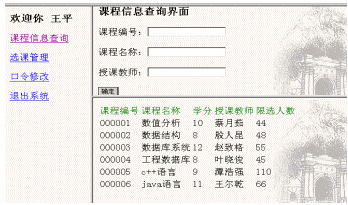 |
上图是以学生身份登录时的界面。左边有四项功能,分别是课称信息查询,选课管理,口令修改和退出系统,其中默认界面是课程信息查询界面,此时将数据库中所有的课程信息列出。
9.CourseQuery.asp
上图右上边可以输入相关的课程信息进行查询,包括有课程编号,课程名称,授课教师,可以进行模糊查询,在其中输入任意几项,点击确定按钮,可以在右下方查询到相应的课程信息。
模糊查询指在相关的文本框中输入相应信息的一部分,也可以查到类似的信息。例如对于上面的课程,在课程名称一栏中输入"语言",则会列出c++语言和java语言的相关课程信息。
10.CourseSelect.asp
该界面可以为学生本人添加,删除选择的课程,并自动显示已经选择的总学分数。
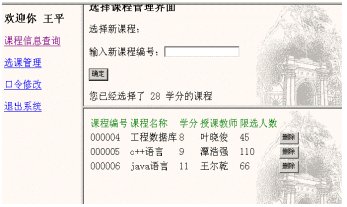 |
(2) 删除旧课程:只要点击右下方该课程相应的删除按钮,就可以删除该课程。注意:为该班级自动添加的必修课不能由学生删除。
11.StudentPasswd.asp
在修改密码界面,学生只能修改自己的密码,在右上方显示学生的个人信息。在右下方修改密码,需要输入旧密码,并重复输入新密码。这时学生的密码才修改成功。如果两次输入不一致,则不会修改密码。
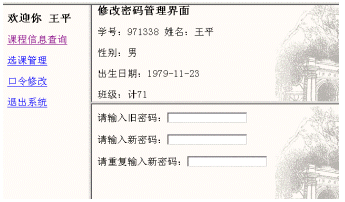 |
在学生用户选择退出之后,如果其选课总学分小于该班级的最小学分限制,系统会提出警告,不过因为学生可以多次登录该系统,因此学生可以多次登录,重复选课,直到满意。